
07.04.23
Поздравляем со светлым праздником Пасхи!
Примите наши поздравления со светлым праздником Воскресения Христова!
Эта функция позволяет перевести устройство в режим factory - HUAWEI USB COM 1.0 без разборки телефона, и без подсоединения к нему тестпоинт инструмента. Нет необходимости в поиске схематики тестпоинтов.
ШАГ 1: Подготовьте оригинальный файл прошивки update.app
Он должен в точности соответствовать версии прошивки смартфона:
ШАГ 2: Программный тестпоинт - ВКЛ
Теперь вы можете выполнять разные сервисные операции, например, удаление FRP или Huawei ID, операции чтения/записи, и т.д.
Важно. Если для выполнения операции программного тестпоинта вы использовали версию прошивки, которая отличается от записанной в телефоне, то мы настойчиво рекомендуем первой операцией после программного тестпоинта выполнить операцию понижения версии прошивки в закладке Service.
Это необходимо для корректной прошивки телефона через режим Update в будущем.
ШАГ 3: Программный тестпоинт - ВЫКЛ
После завершения всех сервисных операций вам необходимо ВЫКЛЮЧИТЬ тестпоинт. Эта операция восстанавливает телефон из статуса "HUAWEI USB COM 1.0" и устройство включается нормально.
ВАРИАНТ A: если вы использовали одинаковую версию прошивки для программного тестпоинта:
ВАРИАНТ B: если вы использовали прошивку с версией выше для программного тестпоинта:
Вы выполняете эту операцию на свой собственный риск.
Для устройств с високими / специфическими версиями прошивок
Чтобы удалить Huawei/Honor ID на версии 2.0.0.230 или выше, нужно:
Для высоких версий прошивки: если вы проводите сброс настроек (master reset) вручную или автоматически после того, как вы вернулись к высокой версии прошивки, телефон снова залочится под ID. Не записуйте прошивку на телефон с файлами SD_Update, чтобы вернуться к высокой версии. Вы можете безопасно вернуться к высокой версии прошивки при помощи файлов OTA-updates.
В некоторых версиях прошивок Huawei есть баг, который позволяет удалить FRP через режим "Safe mode". Разработчики Huawei знают об этом баге. Он был устранен в последних версиях прошивок.
ДЛЯ НАЧАЛА:
Меню SAFE MODE отображается:
Меню SAFE MODE НЕ отображается в меню режима Recovery или указанный выше метод не сработал:
ВНИМАНИЕ: Операция прошивки небезопасна!
Вы проводите эту операцию на свой страх и риск. Мы не несем ответственности за любые повреждения.
Эта функция рассчитана только на продвинутых пользователей.
Прочитайте информацию о телефоне перед тем как прошивать или использовать файл прошивки с такими же кастомными настройками, как и у телефона.
Важно! В этот раз мы выпустили функцию записи прошивки для прошивок, которые состоят с 2 файлов: update.app и customization.app.
На данный момент операция записи прошивки не поддерживается для этих моделей. Она будет добавлена в последующих обновлениях.
Вам необходимо использовать аппаратный тестпоинт и модифицированный USB-кабель.
Выполните следующие шаги в указанном порядке:
На этой стадии у вас в системе должно появиться устройство HUAWEI USB COM 1.0.
Приступайте к обслуживанию телефона.
Перед выполнением понижения версии прошивки телефона мы рекомендуем считать прошивку с устройства.
Эта функция работает если это предусмотрено загрузчиком телефона.
Вам необходимо перепрошить телефон после выполнения этой функции.
ВНИМАНИЕ! Операция понижения версии прошивки очень рискована! Эта функция предусмотрена только для опытных пользователей.
Вы выполняетет операцию на свой собственный риск. Мы не несем ответсвенности за какие-либо повреждения.
Теперь есть возможность понижения версии Android и понижения версии прошивки.
Ключевые факты, которые вам необходимо понять, перед выполнением этой сервисной операции.
Изменение версий прошивки в рамках одной версии aАndroid:
Понижение версии Android:
ШАГ 1: Прочитайте в режиме Fastboot и запишите для себя следующие данные:
Вы можете использовать функцию удаления FRP во вкладкеService, она считывает информацию о телефоне в режиме Fastboot.
ШАГ 2: Подготовьте файл прошивки для понижения версии
ШАГ 3: Подготовьте downgrade файл *.skf
Вы можете скачать downgrade файлы *.skf с сайта bootloader.com, free section -> Huawei -> Downgrade files, или сдесь (инсталлер с аддонами для всех моделей).
Выбранный downgrade файл должен:
ШАГ 4: Переведите телефон в режим Upgrade
ШАГ 5: Выберите низшую версию прошивки + downgrade файла
Важно! Вам необходимо выбрать 3 файла для понижения версии точно в таком же порядке:
Не перепутайте порядок записи файлов.
ШАГ 6: Понижение версии прошивки телефона
ОБРАТИТЕ ВНИМАНИЕ! Функция понижения версии очень рискована! Эта функция разработана исключительно для опытных пользователей.
Выполняйте операцию на свой собственный риск. Мы не несем ответственности за какие-либо повреждения, которые могут возникнуть после выполнения операции.
ШАГ 1: Сохраните (или запишите) оригинальные данные вашего телефона:
Прочтите в режиме Fastboot и запишите следующие данные:
Вы можете использовать функцию удаления FRP во вкладке Service, она считывает информацию о телефоне из режима Fastboot.
ШАГ 2: Подготовьте файлы прошивки для выполнения понижения версии:
Подготовьте оригинальный файл прошивки Huawei (только файлы SD-Upgrade) и распакуйте его.
Прошивка состоит из 3 архивов. Каждый архив содержит уникальные файлы UPDATE.app и PTABLE.app.

таким образом вам необходимо распаковать каждый архив. Не перепутайте файлы!

в отдельную папку.

Каждая папка должна содержать файлы UPDATE.APP и PTABLE.APP:
ВАЖНО: Прошивка для понижения версии:
ШАГ 3: Подготовьте downgrade файл *.skf:
Вы можете скачать downgrade *.skf файлы с сайта bootloader.com, free section -> Huawei -> Downgrade files, или здесь (инсталлер с аддонами для всех моделей).
Выбранный downgrade файл должен:
ШАГ 4: Переведите телефон в режим Upgrade:
ШАГ 5: Выберите низшую версию прошивки + downgrade файла
FLASH FILE 1: PTABLE.APP из папки update_sd_base
FLASH FILE 2: PTABLE.APP из папки update_sd_cust
FLASH FILE 3: PTABLE.APP из папки update_sd_preload
FLASH FILE 4: UPDATE.APP из папки update_sd_base
FLASH FILE 5: UPDATE.APP из папки update_sd_cust
FLASH FILE 6: UPDATE.APP из папки update_sd_preload
FLASH FILE 7: Специальный downgrade файл в формате *.skf, который подходит настоящей модели вашего телефона, версиям прошивки и персонализации телефона. Мы подготовили это в шаге 3.
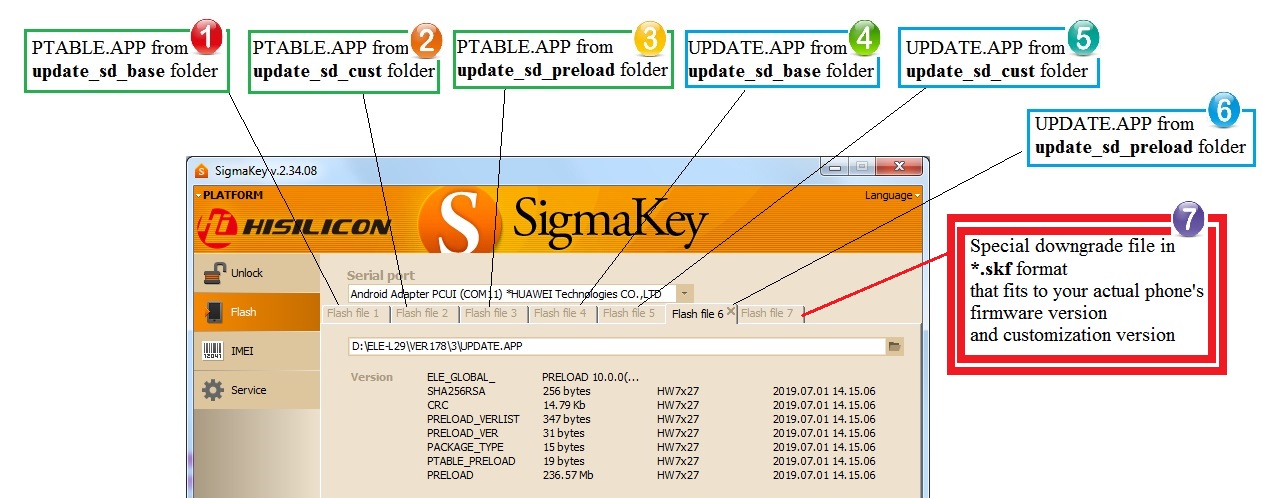
Если вы измените последовательность записи файлов прошивки, это может привести к необратимой поломке телефона!
ШАГ 6: Понижение версии прошивки телефона:
ОБРАТИТЕ ВНИМАНИЕ! Функция понижения версии очень рискована! Эта функция разработана исключительно для опытных пользователей.
Выполняйте операцию на свой собственный риск. Мы не несем ответственности за какие-либо повреждения, которые могут возникнуть после выполнения операции.
Эти функции позволяют:
Процедура:
Примечание:
При записывании сертификата (например, от другой модели) вам необходимо будет выбрать метод восстановления вручную. Если после выполнения операции с помощью выбранного метода IMEI не будет успешно восстановлен, повторите операцию выбрав другой метод.
Информацию о базовой, кастомной preload-версиях можно считать в oem-зоне телефона, при этом она может не совпадать с текущей версией телефона.
Внимание! Если вы продолжите проведение операции с модифицированным кабелем, операция будет неудачной!
На более старых версиях устройств на базе Kirin 820 / 985 (версия прошивки: 10.х.х) проблему "CHIP IS DAMAGED" можно устранить такими способами:
Для устройств с високими / специфическими версиями прошивок
Чтобы удалить Huawei/Honor ID на версии 2.0.0.230 или выше, нужно:
Для высоких версий прошивки: если вы проводите сброс настроек (master reset) вручную или автоматически после того, как вы вернулись к высокой версии прошивки, телефон снова залочится под ID. Не записуйте прошивку на телефон с файлами SD_Update, чтобы вернуться к высокой версии. Вы можете безопасно вернуться к высокой версии прошивки при помощи файлов OTA-updates.
Внимание! Если вы продолжите проведение операции с модифицированным кабелем, операция будет неудачной!
Эта функция позволяет создать резервную копию конфиденциальной информации устройства, которое будет использоваться для устранения проблемы “чип поврежден” на устройствах Huawei/Honor.
При замене батареи телефона на другую / не оригинальную, некоторые версии прошивки могут запрашивать для проверки серийный номер новой батареи. Если номер не подходит, телефон может не включиться.
В этом случае для корректной работы телефона вам необходимо записать серийный номер новой батареи.
Серийный номер батареи находится рядом с штих-кодом. Это специальный код, который состоит из 16 цифр и буков. Новая батарея должна быть совместима с телефоном.
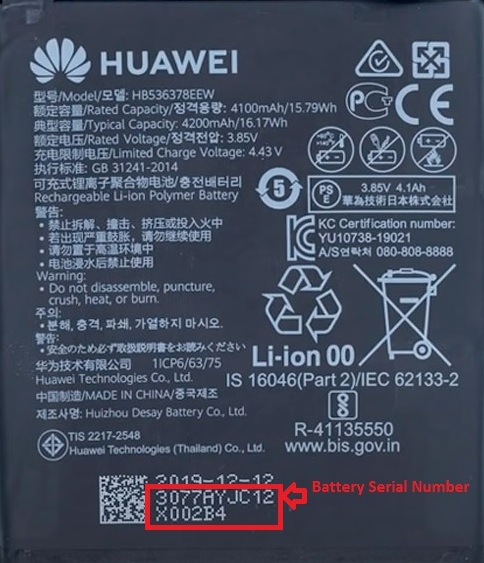
Для чего нужна калибровка?
Эта информация включает в себя настройки сети и другие конфиденциальные данные телефона.
Во вкладке HiSilicon-Service вы можете создать резервную копию данных калибровки на рабочем устройстве, и затем записать её на поврежденное устройство. Во время процедуры восстановления резервная копия оригинальных данных калибровки вашего устройства будет сохранена, и вы сможете восстановить её при необходимости.
Как подсоединить устройство?
Вам необходимо подсоединить телефон к ПК с помощью программного или аппаратного тестпоинта.
Функция чтения прошивки поддерживается для следующих процессоров:
Kirin 710 / 810 / 820 / 970 / 980 / 985 / 990 / 990 5G.
Прошивка будет сохранена в заводском формате *.xml.
Можно считать прошивку с одного телефона и записать её на другой.
Если у телефона программная поломка (система распознает его как "HUAWEI USB COM 1.0"), эта функция позволит войти в режим Fastboot и восстановить телефон через прошивку в режиме Fastboot.
Вам необходимо перепрошить телефон после использования этой функции.
ЭТАП A: ЗАГРУЗКА РЕЖИМА FASTBOOT
ЭТАП Б: Прошивка телефона с помощью оригинальных файлов прошивки Update.APP
Важно! Для телефонов с флеш-памятью UFS и для старых телефонов / телефонов не с типом памяти UFS требуется разное количество файлов. Поэтому в каждом отдельном случае необходимо выбирать файлы для отдельного телефона/версии.
ОБРАТИТЕ ВНИМАНИЕ: Эту операцию можно выполнить в один этап - прошить телефон с помощью testpoint, записав оригинальные файлы прямо из закладки "Flash". Но это может привести к несовместимости с ПО Smart-Clip 2, если у вас на ПК установлен Huawei PC Suite.
Поэтому мы рекомендуем выполнить этап A, и потом этап Б.
ВНИМАНИЕ! Операция прошивки небезопасна!
Вы проводите эту операцию на свой страх и риск. Мы не несем ответственности за любые повреждения.
Эта функция рассчитана только на продвинутых пользователей.
Обратите внимание! Устройтсва на базе Kirin 980:
Мы не рекомендуем выполнять восстановление OEM-info зоны с других телефонов. Для корректной записи данных в зону OEM info выполните восстановление производителя/страны/модели и перепрошейте телефон.
Здесь вы сможете найти пример того, как можно создать профиль для прошивки телефона, прошивка которого состоит из 6 файлов.
Вы можете добавить любое количество файлов прошивки в файл или добавить путь к downgrade-файлу.
Внимание! Файлы необходимо выбирать в правильном порядке. ПО будет открывать их в такой же последовательности.
Вы можете оставить комментарии в файле. Комментарии необходимо выделять символом #. ПО игнорирует символ # и следующие за ним символы в строчке.
Эта сервисная опция является экспериментальной. Мы настоятельно рекомендуем вам создать резервную копию прошивки перед выполнением этой операции.
ШАГ 1 - Приготовьте файл прошивки
Приготовьте новый файл прошивки, который подходит для вашего телефона.
Для примера возьмем этот файл:
Huawei Mate 20 Pro LYA-L29 hw eu HLRCF Laya-L29C 9.1.0.358(C432E10R1P16) Firmware EMUI9.1.0 05015KYS.zip
С этого файла мы можем считать, что он предназначен для телефона со следующими параметрами:
Модель: LYA-L29
Производитель: hw
Страна: eu
ШАГ 2 - Конвертируйте телефон
ШАГ 3 - Перепрошейте телефон
Если телефон с программной поломкой, но его можно загрузить в режиме Fastboot, эта возможность поможет войти в режим Upgrade. Доступно для смартфонов Huawei на базе HiSilicon (до версии Android 9.0).
Эта функция может использоваться когда телефон не включается, зависает на изображении логотипа при запуске, и т.д., но при этом может быть переведен в режим fastboot. Эта функция не предназначена для регулярной перепрошивки.
Процедура:
Преимущества:
ШАГ 1: Сохраните (или запишите) оригинальные данные вашего телефона:
Прочтите в режиме Fastboot и запишите следующие данные:
Вы можете использовать функцию Get device info во вкладке Service, она считывает информацию о телефоне из режима Fastboot.
ШАГ 2: Подготовьте файлы прошивки:
Распакуйте оригинальный файл прошивки Huawei.
Это должен быть полный пакет файлов SD-Upgrade, а не OTA update.
Телефоны с UFS типом флеш-памяти:
Прошивка состоит из 3 архивов. Каждый архив содержит уникальные файлы UPDATE.app и PTABLE.app.

Вам необходимо распаковать каждый архив. Не перепутайте файлы!

в отдельную папку!

Каждая папка должна содержать файлы UPDATE.APP и PTABLE.APP
Старые телефоны / телефоны без UFS флеш-памяти:
Распакуйте файл прошивки update.app и файл локализации (если ваша прошивка содержит это файл localization.app).
ШАГ 3: Переведите телефон в режим Upgrade:
Телефоны с типом фленш-памяти UFS:Нажмите и удерживайте клавиши VOL+ и Power ON. Выберите режим "Upgrade mode -> USB upgrade" из появившегося меню
Старые телефоны / телефоны без UFS флеш-памяти:Нажмите клавиши vol+vol- и подсоедините USB-кабель.
Важно: SD-карту необходимо извлечь из телефона.
ШАГ 4: Выберите файлы для прошивки:
FLASH FILE 1: PTABLE.APP из папки update_sd_base
FLASH FILE 2: PTABLE.APP из папки update_sd_cust
FLASH FILE 3: PTABLE.APP из папки update_sd_preload
FLASH FILE 4: UPDATE.APP из папки update_sd_base
FLASH FILE 5: UPDATE.APP из папки update_sd_cust
FLASH FILE 6: UPDATE.APP из папки update_sd_preload
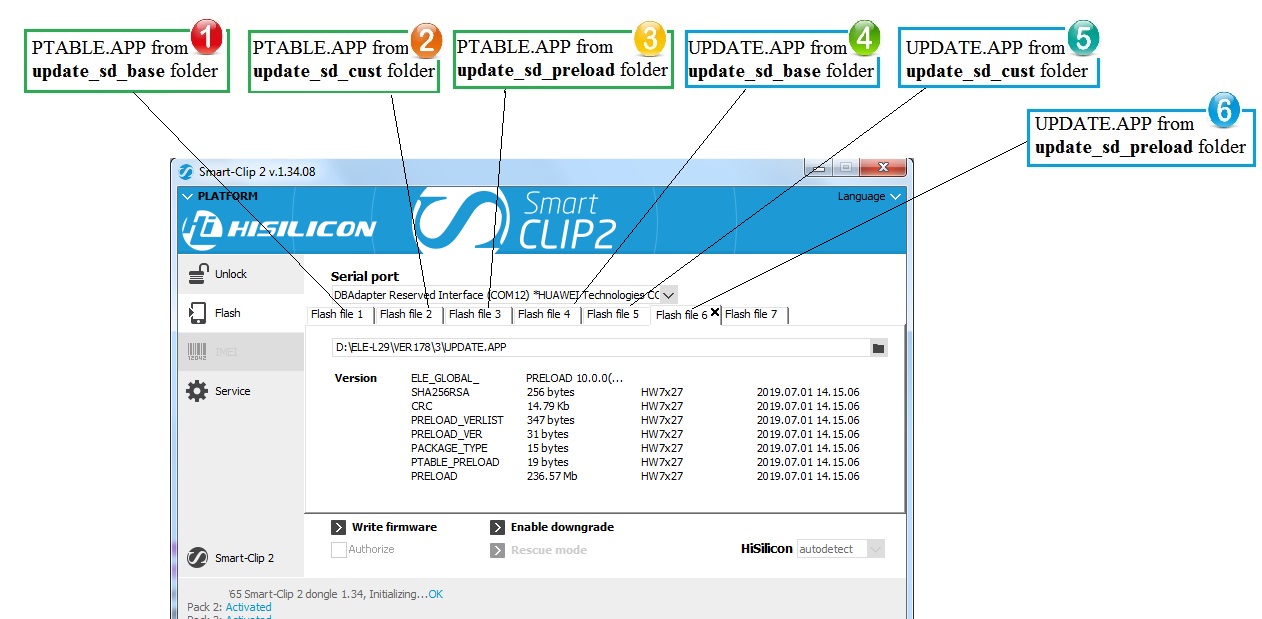
Если вы измените последовательность записи файлов прошивки, это может привести к необратимой поломке телефона!
Старые телефоны / телефоны без UFS флеш-памяти:
FLASH FILE 1: Выберите файл прошивки UPDATE.APP
FLASH FILE 2: Выберите файл локализации/персонализации (если ваша прошивка содержит этот файл *.APP)
ШАГ 5: Запишите прошивку:
Важно! Все разделы прошивки будут записаны на телефон в режиме Upgrade.
ОБРАТИТЕ ВНИМАНИЕ! Функция понижения версии очень рискована! Эта функция разработана исключительно для опытных пользователей.
Выполняйте операцию на свой собственный риск. Мы не несем ответственности за какие-либо повреждения, которые могут возникнуть после выполнения операции.
Что такое файлы FULL OTA-UPDATE?
Где взять файлы FULL OTA-UPDATE?
Найти и скачать файл для необходимой вам модели можно здесь.
Как использовать файлы FULL OTA-UPDATE?
ВНИМАНИЕ!
Помните: этот функционал предназначен только для продвинутых пользователей, которые хорошо разбираются в том, как прошивать телефоны Huawei!
Вы используете файлы этого типа на свой страх и риск.
Используйте эту инструкцию только в случаях, когда телефон поврежден и не показывает каких-либо устройств при при подсоединении к ПК, или показывает устройство HUAWEI USB COM 1.0 (VID12D1 PID3609).
Важно:
Процедура:
Как восстановить телефон, если отсутствует factory flash для вашей определенной платформы:
Используйте данную функцию, чтобы корректно настроить телефон после прошивки на другую операторскую версию. Функция находится в закладке Hisilicon - IMEI Bookmark.
ВАЖНО: После смены операторских настроек проведите процедуру прошивки телефона.
Напоминание! Перед началом работы с телефоном убедитесь, что:
Подпишитесь на рассылку, чтобы быть всегда в курсе наших новостей.
Мы отправили письмо для подтверждения на вашу почту.
Если вы не получили его, проверьте папку со спамом.
Последнее обновление: 20 апреля 2018.
Мы предлагаем вам подписаться на наши информационные рассылки. Если вы больше не желаете получать письма или другие сообщения от нас, то можете отказаться от них. Для этого нажмите Unsubscribe в письмах, которые вы от нас получаете.
Превыше всего мы ценим вашу конфиденциальность. . Мы не продаем, не сдаем в аренду, не занимаем и не предоставляем ваш адрес электронной почты или другую персональную информацию кому-либо без вашего явного разрешения.
Ниже представлены типы информации, которую мы собираем:
Мы собираем и храним любую информацию, которую вы вводите на нашем сайте или предоставляете нам другим способом. Мы используем предоставленную вами информацию с такими целями, как предоставление ответов на ваши запросы, разработка индивидуальной покупательской среды, улучшение наших услуг и общение с вами.
Мы собираем информацию, которая передается вашим браузером при каждом посещении сайта. Эти данные могут включать адрес интернет-протокола (IP) вашего компьютера, тип браузера, версию браузера, страницы нашего сайта, которые вы посещаете, время и дату посещения, время, проведенное на этих страницах, и другую статистику. Кроме того, мы можем использовать услуги третьих сторон, например, Google Analytics, которые собирают, отслеживают и анализируют такие типы информации с целью повышения функциональности нашего сайта. У этих независимых поставщиков услуг своя политика конфиденциальности относительно использования такой информации.
Когда вы просматриваете сайт на мобильном устройстве, мы можем автоматически собирать определенную информацию, включая тип мобильного устройства, уникальный идентификатор мобильного устройства, IP-адрес устройства, операционную систему устройства, тип мобильного интернет-браузера, информацию о вашем местоположении и другие статистические данные.
Файлы cookie – это файлы, содержащие небольшое количество данных, которые могут содержать анонимный уникальный идентификатор. Файлы cookie отправляются на ваш браузер с веб-сайта и хранятся на жестком диске вашего компьютера. Как многие другие сайты, мы используем файлы cookie для сбора информации. Вы можете запретить прием файлов cookie на своем компьютере или установить такие настройки, чтобы ваш браузер предупреждал вас о файлах cookie. Однако, если вы откажитесь принимать файлы cookie, то не сможете пользоваться определенными функциями сайта.
Мы также используем функцию отслеживания информации для определения того, какие страницы нашего сайта нравятся или не нравятся нашим пользователям, в зависимости от трафика на этих страницах.
Мы используем вашу персональную информацию со следующими целями: администрирование и совершенствование сайта и связанных с ним услуг, сообщения о наших товарах, услугах, рекламных событиях или специальных предложениях, которые могут вас заинтересовать и т. д.
Мы можем делиться вашей информацией с ассоциированными предприятиями и в таком случае мы будем требовать от них соблюдения этой Политики конфиденциальности. Ассоциированные предприятия – это наша материнская компания и любые дочерние компании, партнеры совместного предприятия или другие компании, управляемые нами или находящиеся с нами под общим управлением.
Безопасность вашей персональной информации важна для нас, и мы стремимся внедрять и использовать обоснованные, коммерчески приемлемые процедуры и практики обеспечения безопасности, соответствующие характеру информации, которую мы храним, чтобы защитить информацию от несанкционированного доступа, уничтожения, использования, модификации или раскрытия. Однако помните, пожалуйста, что ни один способ передачи информации по Интернету или метод хранения информации в сети не является безопасным на 100%, и мы не можем гарантировать полную безопасность полученной от вас персональной информации.
Мы периодически обновляем эту Политику конфиденциальности. В таком случае мы также меняем дату последнего обновления в верхней части Политики конфиденциальности.
Лучшая техническая поддержка от команд Smart-Clip и GsmServer
E-mail: support@smart-clip2.com
GsmHosting Forum


